選択したテキストをコピペメニューから様々なアプリと連携させる等が行える『ActivityAction』のご紹介。
純正の共有機能では、対応しているアプリとしか連携などが行えず、むむ…となる場面も。
そこで『ActivityAction』では、より自由に選択したテキストを他のアプリと連携&共有させる事が出来るように。
コピペメニューから呼び出すことが可能で、標準搭載されている機能に加え、URLスキームが使えるアプリならば自分で追加することも可能!また、Javascriptも使用可能なので、より自由度の高いカスタマイズが行えるようになっています。
ちなみに、以前あった【ActivityAction for ActionMenu】と同等の機能となっており、今回はそれを【MenuSupport】に対応させた物となっています。
詳細情報
ActivityAction
| Price(価格): | 無料 |
|---|---|
| Section(カテゴリ): | Tweaks |
| Author(制作者): | r_plus |
| Repo(配布元): | Packix (https://repo.packix.com/) |
インストール
CydiaやSileoへ下記のリポジトリを登録し、通常通り『ActivityAction』をインストールしましょう。
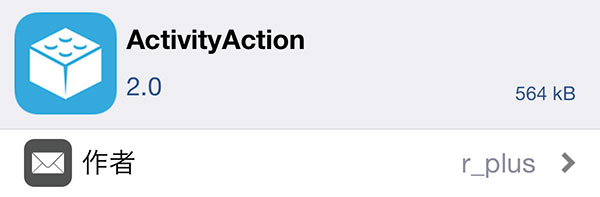
アプリ紹介
『ActivityAction』を使用すると、コピペメニューから様々なアプリ連携や共有を行える様になります。
呼び出し方法は簡単で、連携&共有したい文字列を選択後、コピペメニューから「Activity」を選択するだけ。
すると専用メニューが開くので、ここから実行したいアプリ連携やアクションを選択して実行!

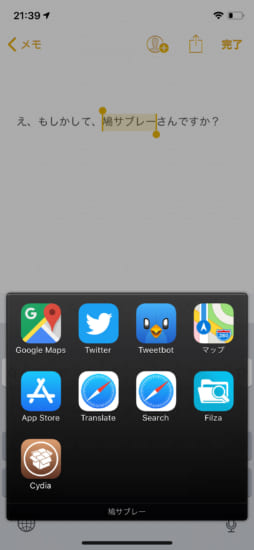
他のスタイル
ちなみに、アクションを追加していくと専用メニューが窮屈になる場合もありますが、その際は小さなアイコンのスタイルを選択するとイイ感じです。
また、【MenuSupport】のプラグインですので、もちろんコピペメニューのアイコン化にも対応。
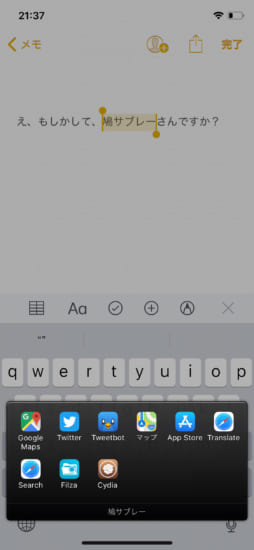
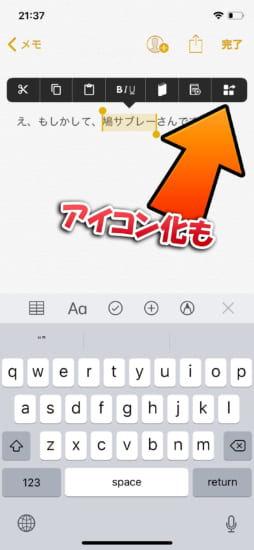 <
<アプリと連携
基本的な機能としては「選択テキストを各アプリに送信して、連携・共有」させる物となっています。
例えば、標準搭載されているアクションでは、選択テキストを「Googole Mapsで検索」・「Twitterに投稿」・「Google翻訳サイトで翻訳」などなど。
文字を選択後、コピペメニューからActivityActionを呼び出し、アクションを選択するだけで実行出来るようになります。
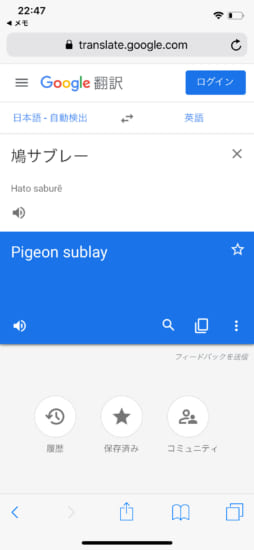
自分で追加も
ActivityActionの本領を発揮するのは自分でアクションを追加する部分。
アクションは「URLスキーム」や「Javascript」を設定することが可能で、これらを自分で自由に記述&追加することが出来ます。
選択テキストは【@WORD】と記述した部分に挿入されるため、例えばTwitterで日本語に絞った検索を行いたい場合は【twitter://search?query=@WORD%20lang:ja】と設定(%20は半角スペースの意味)。
あとは検索したいテキストを選択し、ActivityActionから実行するだけ。

設定方法
設定アプリ内に追加される『MenuSupport > ActivityAction』項目より行います。
『Enabled』: コピペメニューにActivityActionを追加する
『Use Small Icon』: メニュー内のアイコンを小さなスタイルに
【List of built-in activities】: 標準搭載されているアクションの一覧(インストールされていないアプリの場合は、タップすることでAppStoreで開かれます)
【Add Activity…】: アクションを自分で作成して追加(詳細は次項)
以下、使用可能なアクションのリストが並びます。使用するアクションを「オン」に、非表示にしたいアクションを「オフ」にしましょう。
また、画面右上「編集」より並び順の変更も可能。
Add Activity…
設定後、画面右上「Save」より保存を行うことで、アクションリストに追加されます。
『icon (required)』: アクションのアイコンを選択(インストール済みアプリより選択可能・必須)
『URL or Javascript』: 使用するURLスキーム or Javascriptを記入(@WORDと記入した部分に選択テキストが挿入、未記入の場合は末尾に挿入)
『label』: アクション名を記入
『Enabled』: オンにするとメニュー内に表示、オフにすると非表示に

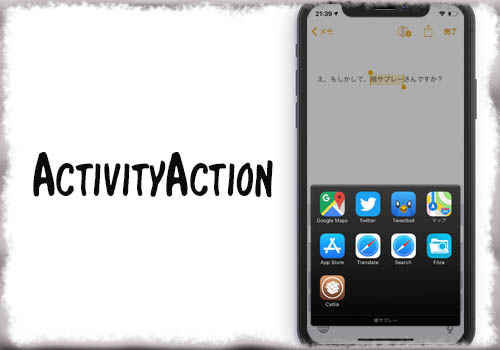


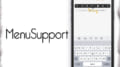
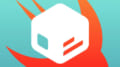
コメント
12.3.1の脱獄情報とのことですが、フェイク動画でしょうか?
ttps://www.youtube.com/channel/UCAc5-CySN7SKYiNPznLIflQiOS 12.3.1の脱獄は現在不可です。また、実証実験以外の報告も行われていません。
GeoSn0w氏のYouTubeは若干釣りっぽいタイトルやサムネになっているのでアレですが…そちらは「ニセモノだよ」という解説動画です。
また、YouTube上にある「最新の脱獄」と謳う物ものは全て偽物と考えていただくのが安全かなと思います。
生地外相手に丁寧なレス、流石だね。
ピジョンサブレww